2023-07-09 288
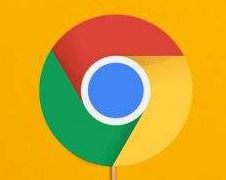
谷歌浏览器稳定版下载 chrome谷歌浏览器官方稳定版
这款chrome谷歌浏览器官方稳定版是一款基于JavaScript V8引擎的快速、安全浏览器,拥有超级简洁的界面,可以给用户们带来最简单的使用体验,让上网浏览网页更加轻松,是一款可让您更快速、轻松且安全地使用网络的浏览器,大家赶紧下载体验看看吧。
具体内容如下:
问题 1: adobe flash player不是最新版
问题 2: 您的浏览器未安装Flash插件,请先安装! 点击确认后,提示"点击即可启用Adobe flash player",但每次重新打开浏览器都需要点,很麻烦。
(本经验仅针对谷歌chrome浏览器)
问题 1: adobe flash player不是最新版, 如下截图

2、原因: 说明flash插件未安装或安装的版本不对。
解决方法: 安装flash插件
谷歌Chrome浏览器flash插件下载安装步骤,
1)打开网站下载https://www.flash.cn/, 如图操作,下载谷歌浏览器版本的flash插件。
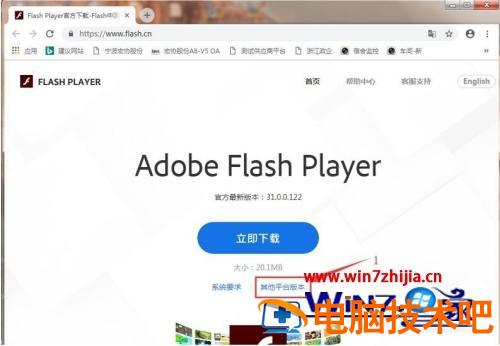
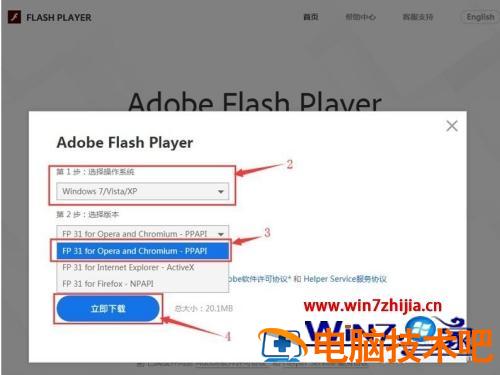
2)安装flash插件,安装前,请关闭所有浏览器。
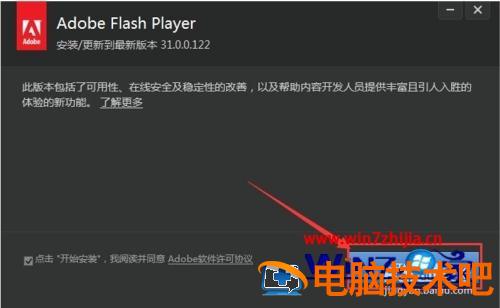
3)安装完成后打开浏览器,发现问题 已经解决。
问题 2: 您的浏览器未安装Flash插件,请先安装! 点击确认后,提示"点击即可启用Adobe flash player",但每次重新打开浏览器都需要点,很麻烦。
1、如下问题截图, 点击启用flash后,是可以用,但是每次关闭浏览器后,又需要重新点启用flash。
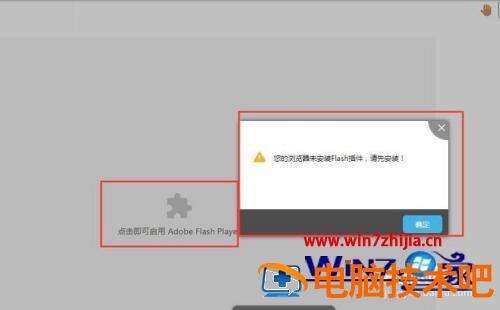
原因:浏览器升级后自动禁用flash功能。 谷歌浏览器56版本以后就默认禁用flash功能,关闭浏览器后会自动清除启用过flash的网站,每次打开浏览器都必须要手动启用。(55版本以下没有这个问题,此问题均出现在能上网的电脑,能上网的电脑谷歌浏览器会自动更新。)
解决方法: 设置谷歌浏览器缺省设置: 关闭浏览器后不自动清除启用过flash网站。
1)首先查看浏览器版本。只有56版本以上有这个问题。(所以,以下方法仅针对谷歌浏览器56版本以上,操作前请先查看版本)
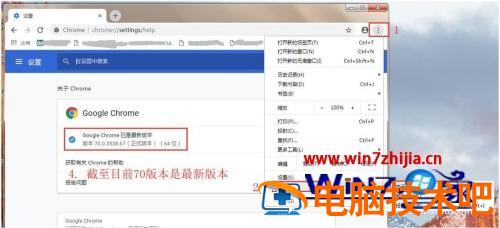
2、进入浏览器缺省设置,如下设置,设置完成后重启浏览器。
缺省设置:chrome://flags/ (复制粘贴到浏览器地址栏按回车)
查找: Enable Ephemeral Flash Permissions 并设置为 Disabled
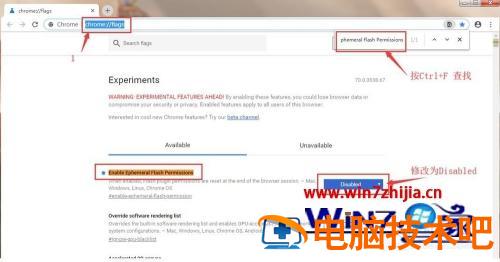
3)打开一个有flash的网站,并按以下设置,设置完成后,以后再次打开这个网站就能直接自动启用flash了,不用每次都点了。
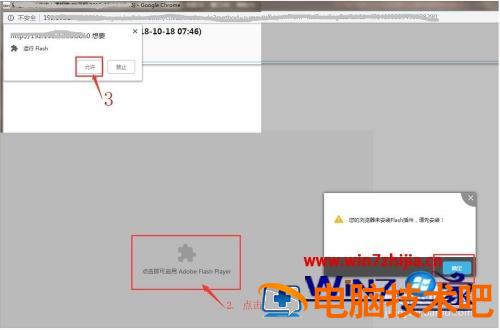
经过上面的方法就可以解决谷歌浏览器提示未安装flash这个问题了,有碰到相同情况的用户们可以采取上面的方法来进行解决吧。
原文链接:https://000nw.com/8289.html
=========================================
https://000nw.com/ 为 “电脑技术吧” 唯一官方服务平台,请勿相信其他任何渠道。
系统教程 2023-07-23
电脑技术 2023-07-23
应用技巧 2023-07-23
系统教程 2023-07-23
系统教程 2023-07-23
软件办公 2023-07-11
软件办公 2023-07-11
软件办公 2023-07-12
软件办公 2023-07-12
软件办公 2023-07-12
扫码二维码
获取最新动态
